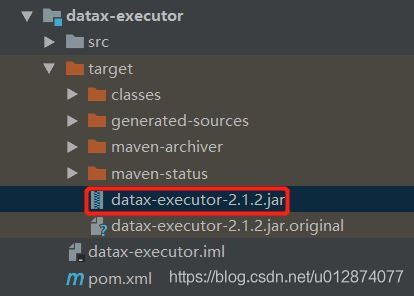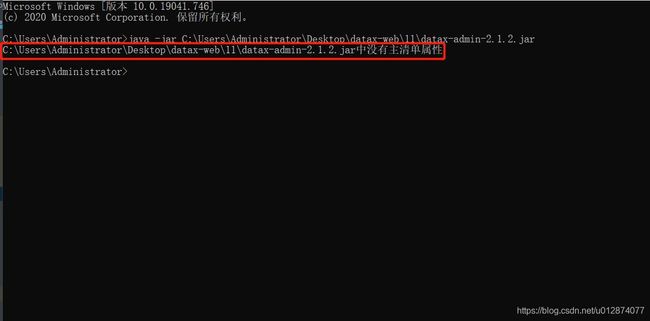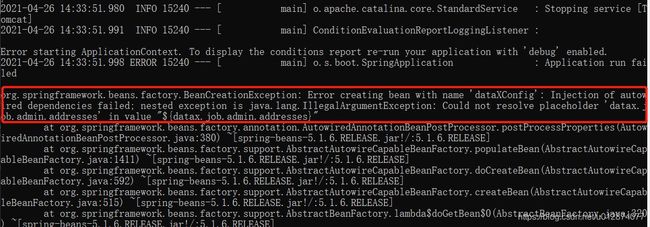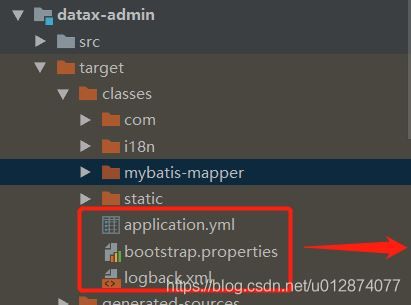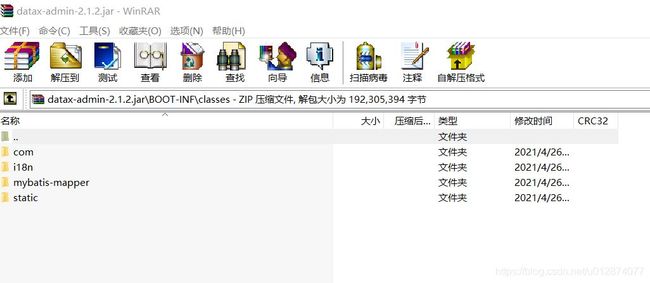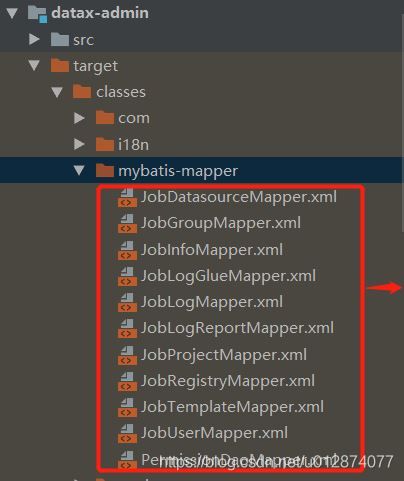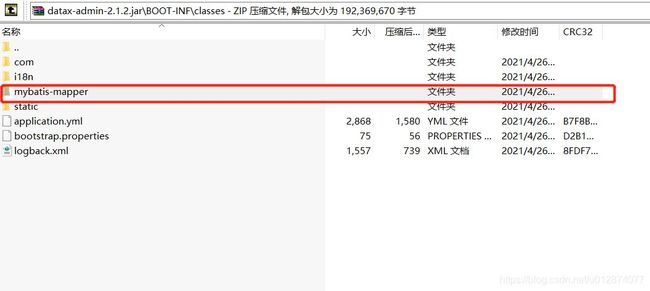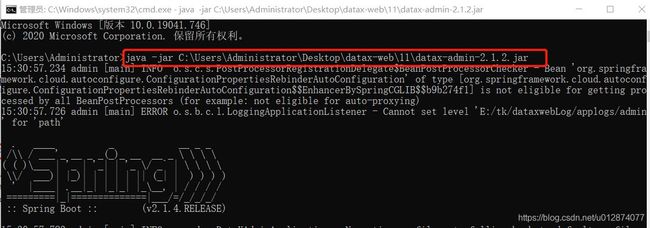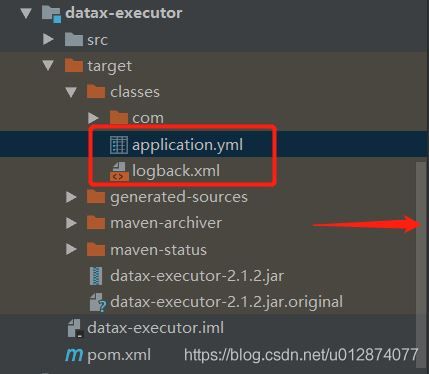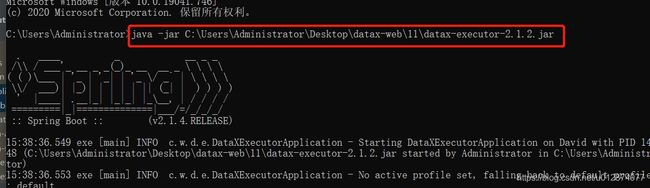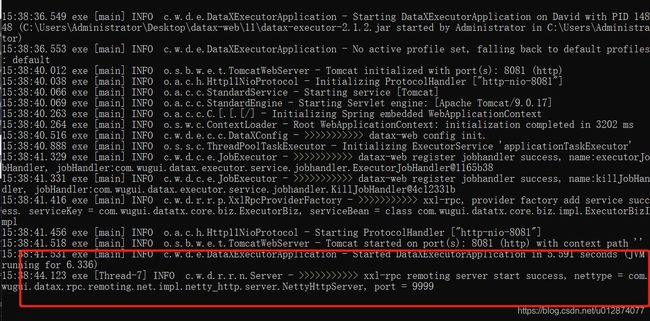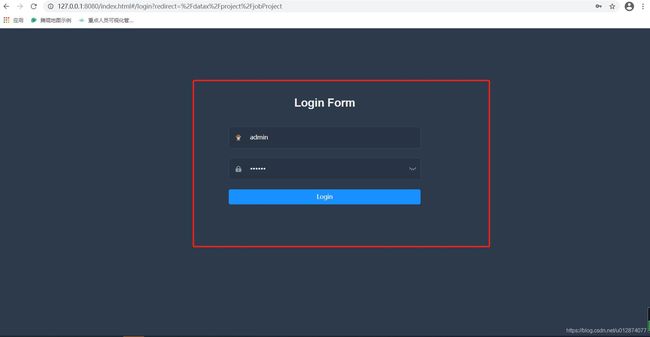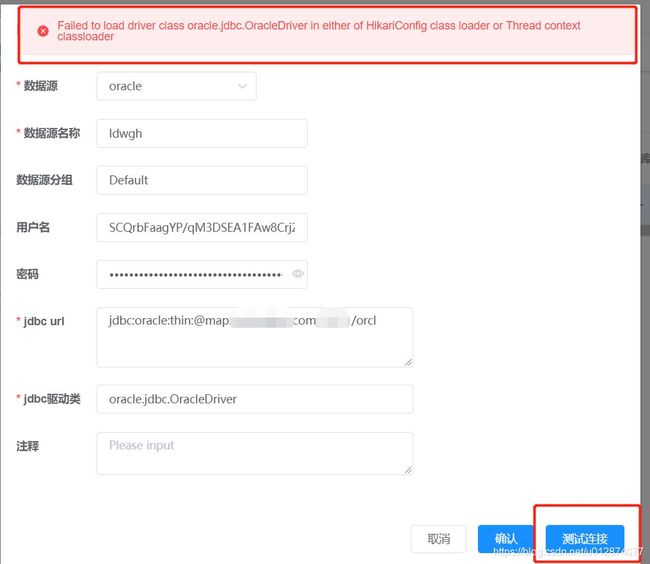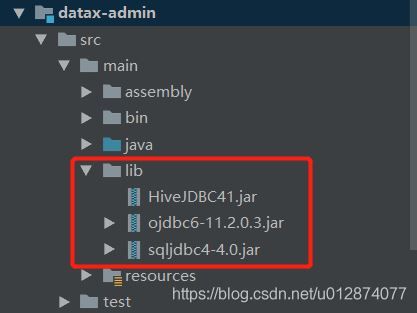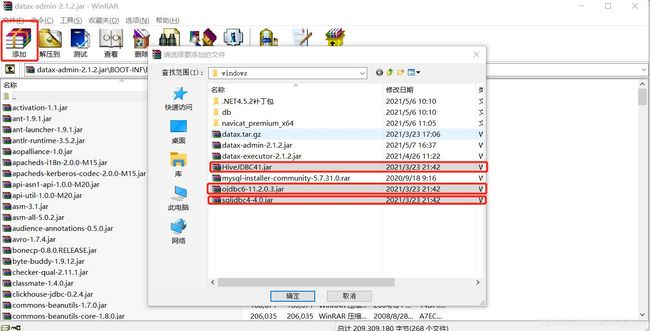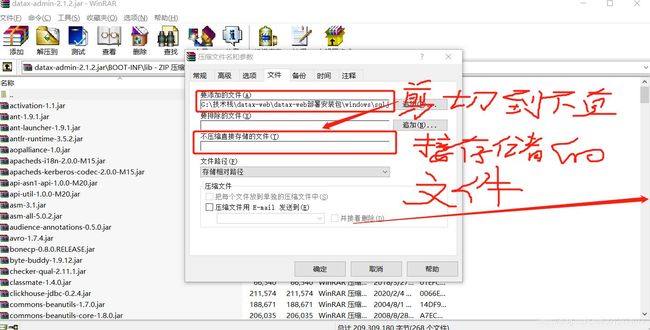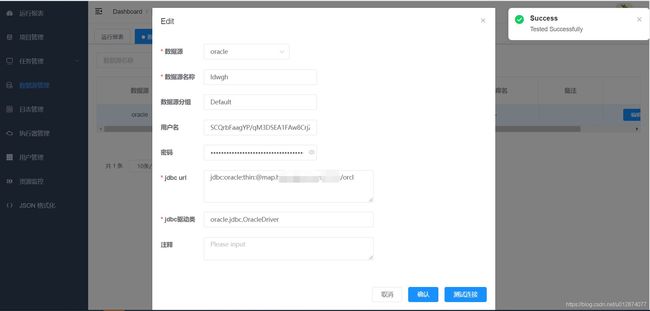datax-web在windows环境idea中模块化打包部署
操作步骤:
1.在idea中点击Maven Projects,点击datax-web中的clean,等待执行完成后,点击package进行打包。等待打包完成。
2.打包完成后,拷贝datax-admin下的target/datax-admin-2.1.2.jar,以及datax-executor下的target/datax-executor-2.1.2.jar
3.打开cmd,执行java -jar C:\Users\Administrator\Desktop\datax-web\datax-admin-2.1.2.jar,发现报错,提示没有主目录清单
4.若报错,提示没有主目录清单,那么分别在datax-admin和datax-executor下面的pom.xml文件中添加
org.apache.maven.plugins maven-jar-plugin **/*.yml **/*.properties **/*.sh **/*.xml org.springframework.boot spring-boot-maven-plugin repackage
5.添加完后,重新步骤1、2、3。执行打包生成后的datax-admin-2.1.2.jar和datax-executor-2.1.2.jar,结果还是报错,出现报错结果如下:
datax-admin-2.1.2.jar报错如下:
datax-executor-2.1.2.jar报错如下:
6.发现问题:打包后的datax-admin.2.1.2.jar和datax-executor.2.1.2.jar包缺少配置文件,应把配置文件补充进jar包
7.将datax-admin下的所有配置资源拷贝进datax-admin-2.1.2.jar的相关目录中。具体 如下:
1)将idea中的datax-admin下的classes下的配置文件application.yml、bootstrap.properties、logback.xml拷贝进datax-admin-2.1.2.jar下的BOOT-INF\classes下。
2)将datax-admin下的target/classes/i8n下的message.properties和message_en.properties拷贝进datax-admin-2.1.2.jar下的BOOT-INF\classes\i18n下
3)将将datax-admin下的target/classes/mybatis-mapper下的所有xml文件拷贝进datax-admin-2.1.2.jar下的BOOT-INF\classes\mybatis-mapper下
8.cmd执行命令,启动datax-admin,启动成功
9.将datax-executor下的所有配置资源拷贝进datax-executor-2.1.2.jar的相关目录中。具体 如下:
1)将idea中的datax-executor编译生成后的classes下的配置文件application.yml、logback.xml拷贝进datax-executor-2.1.2.jar下的BOOT-INF\classes下。
10.cmd执行命令,启动datax-executor,启动成功
11.访问http://127.0.0.1:8080/index.html,账号输入admin,密码输入123456,登录成功!
12.点击数据源管理,新建数据源配置,在点击测试数据源时,报错Failed to load driver class oracle.jdbc.OracleDriver in either of HikariConfig class loader or Thread context classloader,
无法加载oracle驱动。如下图所示
13.发现问题后,发现打包的时候缺少了3个驱动包,如下图所示:
14.我们把缺少的3个jar包,补充进datax-admin-2.1.2.jar下的BOOT-INF\lib下。
注意:补充进的时候需要设置不压缩直接存储,否则会报错,不识别压缩的驱动jar包
15.新建数据源管理问题解决
到此这篇关于datax-web在windows环境idea中模块化打包部署操作步骤的文章就介绍到这了,更多相关idea模块化打包部署内容请搜索脚本之家以前的文章或继续浏览下面的相关文章希望大家以后多多支持脚本之家!